飞书作为一款功能强大的团队协作工具,提供了便捷的飞书问卷功能,通过飞书问卷,用户可以轻松创建、发布和管理问卷,实现高效的团队协作与数据收集,那么,下面给大家介绍在飞书中创建飞书问卷的方法,帮助您充分利用这一功能,提升工作效率。
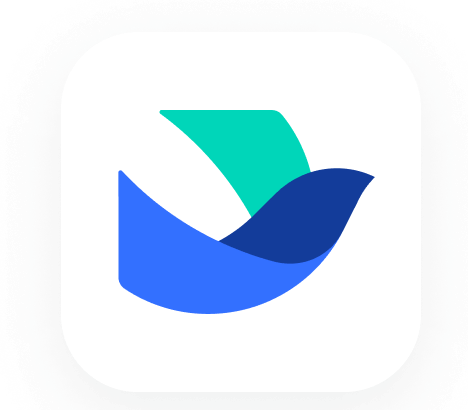
飞书创建飞书问卷方法分享
1、首先打开手机飞书桌面的图标选项。
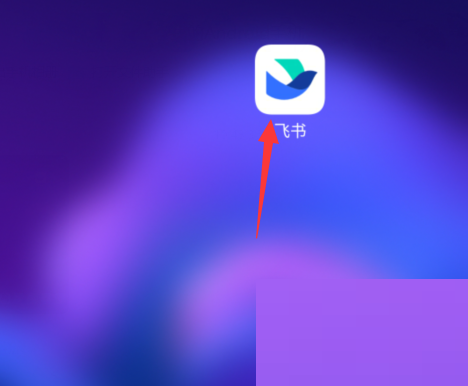
2、然后点击工具栏的工作台按钮。
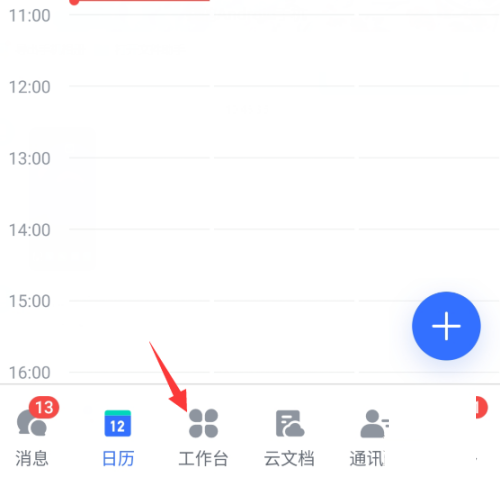
3、最后点击飞书问卷选项创建问卷即可。
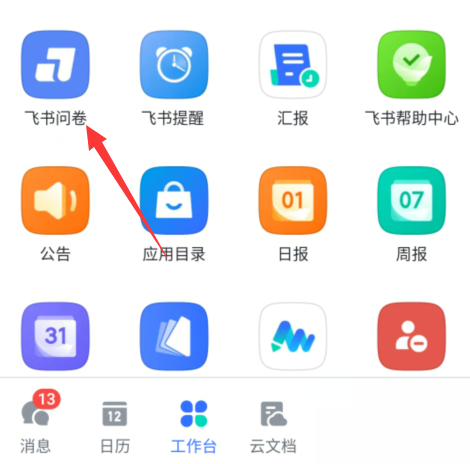
上文就是小编为我们分享的飞书创建飞书问卷完整的方法,快快收藏Iefans手机教程频道获得更多热门软件资讯吧,更多好用的教程记得关注我们iefans中文浏览器网站!

